win11蓝牙驱动怎么下载 电脑win11如何下载蓝牙驱动
在使用win11系统时,一些用户可能会遇到蓝牙驱动缺失的问题。为了解决这一问题,我们可以通过手动安装蓝牙驱动来恢复蓝牙功能的正常使用。那么win11蓝牙驱动怎么下载呢?接下来我们将为大家介绍电脑win11如何下载蓝牙驱动,帮助大家轻松解决蓝牙驱动问题。
具体方法如下:
方法一
1、按下“win+X”,打开“设备管理器”,点击“查看”--“显示隐藏的设备”。
2、如若蓝牙设备显示,选择蓝牙适配器名称,其中可能包含“无线”一词,选择“更新驱动程序”--“自动搜索已更新的驱动程序软件”。 按照步骤进行操作,然后选择“关闭”,并重启电脑。
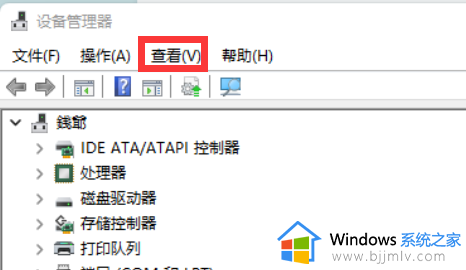
方法二
点击“设置”--“Windows更新”--“检查更新”,查看是否需要更新驱动,如若有点击更新,或者在电脑制造商的网站并下载最新驱动程序并安装。
方法三
1、按下“win+X”,打开“计算机管理”,点击“服务和应用程序”--“服务”,将以下服务重启。
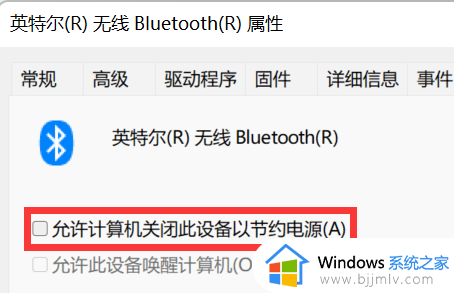
方法四
1、查看电脑是否是电量极低的状态,且未连接充电线并开启了“节电模式”,如果是以上情况,连接电脑充电器并重启,查看是否解决。
2、若解决,按下“win+X”,然后打开”设备管理器“,找到蓝牙驱动,右键”属性“--”电源管理“--将“允许计算机关闭此设备以节约电源”项取消勾选,以防下次节电模式的情况下蓝牙设备再次被关闭。
以上就是电脑win11如何下载蓝牙驱动的全部内容,如果有不了解的用户就可以按照小编的方法来进行操作了,相信是可以帮助到一些新用户的。
win11蓝牙驱动怎么下载 电脑win11如何下载蓝牙驱动相关教程
- win11如何修复蓝牙驱动异常 win11蓝牙设备驱动异常怎么办
- win11蓝牙驱动如何更新 win11更新蓝牙驱动的教程
- 怎么更新win11蓝牙驱动 win11如何更新蓝牙驱动
- windows11蓝牙驱动怎么安装 win11安装蓝牙驱动的步骤
- windows11蓝牙驱动怎么更新 windows11怎样更新蓝牙驱动
- windows11没有蓝牙驱动怎么安装 windows11没有蓝牙驱动重装教程
- win11如何重装蓝牙驱动程序 win11蓝牙驱动卸载了怎么安装回去
- windows11怎么安装蓝牙驱动 windows11安装蓝牙驱动教程
- 电脑怎么打开蓝牙win11 台式电脑win11如何打开蓝牙
- win11电脑蓝牙怎么连接耳机 win11电脑如何配对蓝牙耳机设备
- win11恢复出厂设置的教程 怎么把电脑恢复出厂设置win11
- win11控制面板打开方法 win11控制面板在哪里打开
- win11开机无法登录到你的账户怎么办 win11开机无法登录账号修复方案
- win11开机怎么跳过联网设置 如何跳过win11开机联网步骤
- 怎么把win11右键改成win10 win11右键菜单改回win10的步骤
- 怎么把win11任务栏变透明 win11系统底部任务栏透明设置方法
win11系统教程推荐
- 1 怎么把win11任务栏变透明 win11系统底部任务栏透明设置方法
- 2 win11开机时间不准怎么办 win11开机时间总是不对如何解决
- 3 windows 11如何关机 win11关机教程
- 4 win11更换字体样式设置方法 win11怎么更改字体样式
- 5 win11服务器管理器怎么打开 win11如何打开服务器管理器
- 6 0x00000040共享打印机win11怎么办 win11共享打印机错误0x00000040如何处理
- 7 win11桌面假死鼠标能动怎么办 win11桌面假死无响应鼠标能动怎么解决
- 8 win11录屏按钮是灰色的怎么办 win11录屏功能开始录制灰色解决方法
- 9 华硕电脑怎么分盘win11 win11华硕电脑分盘教程
- 10 win11开机任务栏卡死怎么办 win11开机任务栏卡住处理方法
win11系统推荐
- 1 番茄花园ghost win11 64位标准专业版下载v2024.07
- 2 深度技术ghost win11 64位中文免激活版下载v2024.06
- 3 深度技术ghost win11 64位稳定专业版下载v2024.06
- 4 番茄花园ghost win11 64位正式免激活版下载v2024.05
- 5 技术员联盟ghost win11 64位中文正式版下载v2024.05
- 6 系统之家ghost win11 64位最新家庭版下载v2024.04
- 7 ghost windows11 64位专业版原版下载v2024.04
- 8 惠普笔记本电脑ghost win11 64位专业永久激活版下载v2024.04
- 9 技术员联盟ghost win11 64位官方纯净版下载v2024.03
- 10 萝卜家园ghost win11 64位官方正式版下载v2024.03